Vyčnívejte tak, jak mobilní telefony vytvářejí okamžitý textvšudypřítomná komunikace, příchod chytrých telefonů, rozšířená dostupnost mobilního internetu a služby jako WhatsApp jej osvobodily. Více aplikací pro zasílání zpráv však může být bolest, kterou lze spravovat, a čím více aplikací spouštíte, tím více systémových prostředků spotřebují, zejména s aplikacemi, které aktivně pracují na pozadí. Pamatujte na dny, kdy MSN, Yahoo! a AOL Messenger byl vztek a aplikace s více protokoly IM jako Pidgin, Digsby a Trillian byly nesmírně populární, protože podporovaly všechny tyto služby a více v jednom balíčku? Disa si klade za cíl udělat totéž s moderními službami mobilních zpráv založených na telefonních číslech. V současné době v alfa, začíná to pomocí SMS a WhatsApp, s podporou dalších služeb, jako je Google Voice a Hangouts, se připravuje. Přestože se jedná o alfa, může se pochlubit působivým rozhraním, funguje překvapivě dobře a dokonce vám umožňuje sloučit konverzace z více služeb do jedné! Pro naši podrobnou recenzi této mimořádně slibné aplikace, čtěte dále.
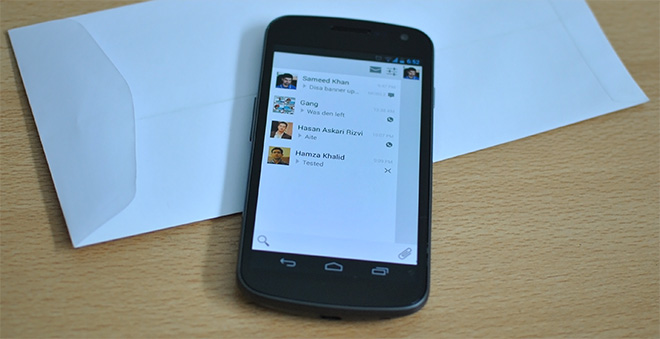
Stejně jako každá dobře navržená aplikace vám Disa dává stručnou informacipokyny, jak začít s prvním obědem, ale na rozdíl od mnoha aplikací, které z těchto pokynů dělají vícestránkovou prezentaci, Disa udržuje věci co nejjednodušší. Stačí klepnout na tlačítko Dokončit na stránce s pokyny a dostanete se do uživatelského rozhraní aplikace, které je ve výchozím nastavení prázdné, a to pochopitelně. Stejně jako u služby Hangouts můžete vodorovně přejetím prstem přepínat mezi zobrazením kontaktů a konverzací. Přejeďte prstem doprava (jak říká text, a ne jak naznačuje šipka směřující doleva) a budete v zobrazení zpráv.
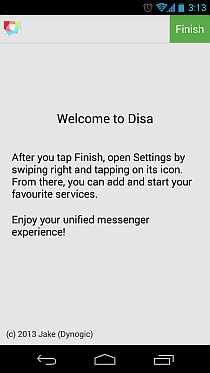
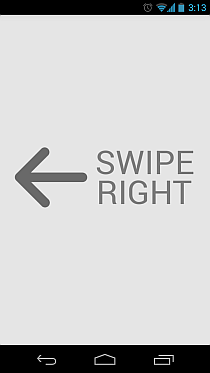
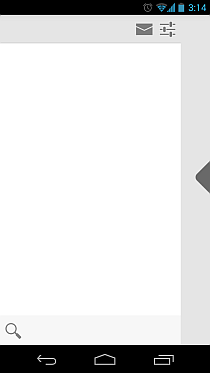
Chcete-li zahájit konfiguraci aplikace, klepněte na nastaveníikona z panelu akcí. Zde můžete přepínat a vyladit několik parametrů aplikace, jako jsou oznámení, chování tlačítka zpět, rychlé přepínání služeb ve sjednocených konverzacích (více o tomto níže), emoji, zobrazení miniatur kontaktů, národní prostředí atd. Také zde můžete přidejte služby, které chcete s aplikací použít. Chcete-li tak učinit, klepněte na tlačítko + na horním panelu akcí a vyberte službu, kterou chcete přidat. Můžete to opakovat a přidat další službu stejným způsobem. Jak již bylo zmíněno dříve, SMS a WhatsApp jsou dvě aktuálně podporované služby a můžete přidat jednu z nich.
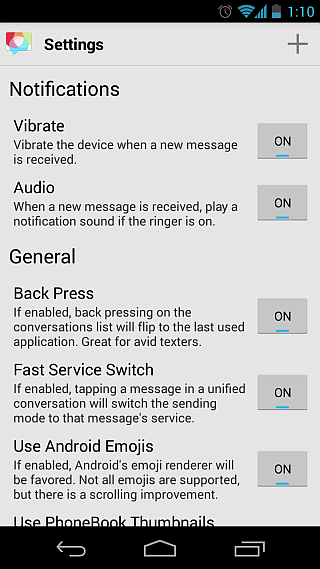
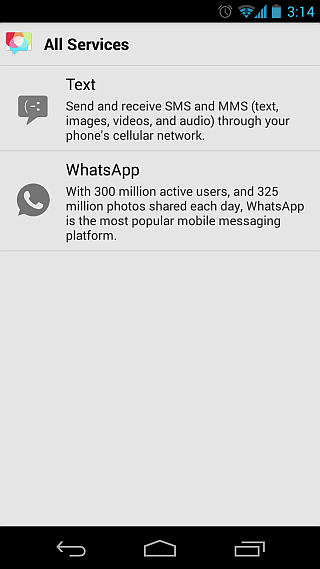
Po přidání požadovaných služeb přejděte na všecestou dolů a ze sekce Služby budete moci zahájit konfiguraci kterékoli z nich klepnutím na ikonu služby. Stav této služby se také zobrazí přímo pod ikonou, která může být spuštěna, vyžaduje nastavení nebo zastavena. Dlouhým stisknutím ikony jakékoli služby můžete zastavit / spustit službu, odstranit ji nebo změnit barvu bublin zpráv, které prostřednictvím ní odesíláte a přijímáte.
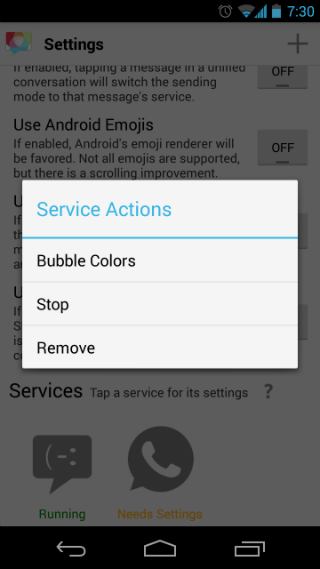
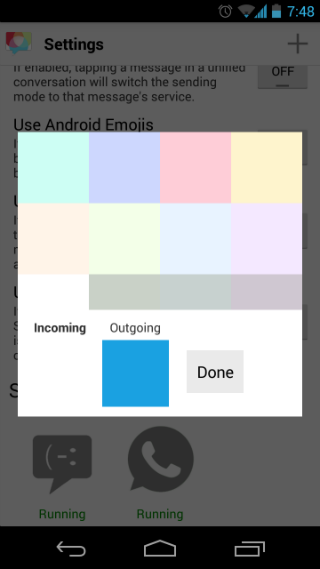
Podívejme se nyní na nastavení služby. U textových zpráv by aplikace měla automaticky detekovat správná nastavení APN pro vašeho operátora, ale můžete je také zvolit ručně, pokud pro vás automatické zjišťování nefunguje. Pokud jde o konfiguraci WhatsApp, aplikace opravdu svítí, což vám umožní vybrat si přesně, jak chcete ověřit své číslo. Po zadání vašeho čísla a zobrazovaného jména se můžete rozhodnout mezi verifikací pomocí SMS nebo přijetím hovoru. Pokud v zařízení používáte stejné číslo, ponechte zaškrtnutou možnost „Ověření pomocí tohoto telefonního čísla“ a aplikace se za vás pokusí automaticky zjistit ověřovací kód. V opačném případě zrušte zaškrtnutí a kód zadejte ručně. Můžete také klepnout na možnost „Mám kód“, pokud jste již dostali ověřovací kód, který jste dosud nepoužili.
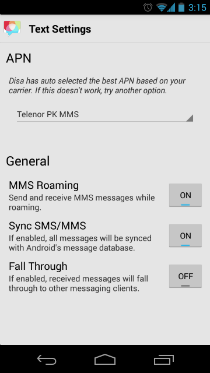
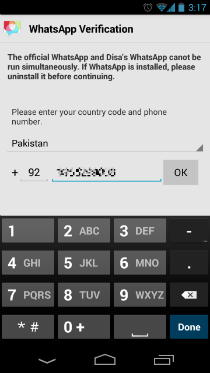
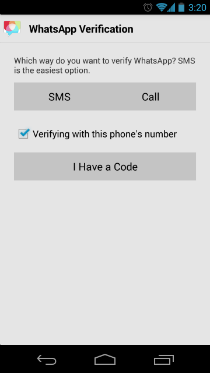
Upozorňujeme, že ačkoli aplikace říká, že ji nemůžete použítspolu s oficiální aplikací WhatsApp na stejném zařízení a měli byste ji nejprve odinstalovat, můžete je skutečně použít; prostě ne se stejným telefonním číslem. Takže pomocí Disa a oficiální aplikace WhatsApp můžete ve skutečnosti používat službu WhatsApp na stejném zařízení se dvěma různými čísly! Jak je to v pohodě?
Po konfiguraci svých služeb budete schopnizačněte zasílat zprávy. Vraťte se zpět na domovskou obrazovku a klepnutím na ikonu nové zprávy na horním panelu akcí zobrazte seznam dostupných kontaktů. Pokud máte nakonfigurováno více služeb, můžete mezi jejich kontakty přepínat pomocí tlačítka vpravo nahoře. Jak byste očekávali od jakékoli dobře postavené aplikace pro zasílání zpráv, v dolní části je také vyhledávací lišta, která vám pomůže rychle najít kontakt, který chcete poslat.
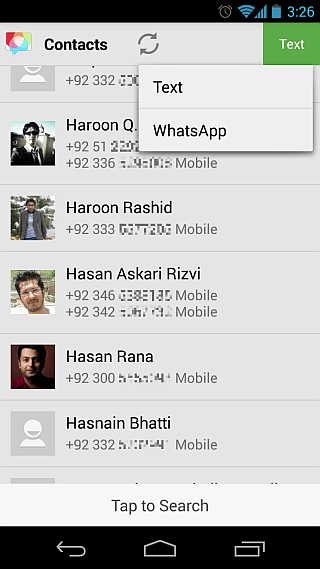
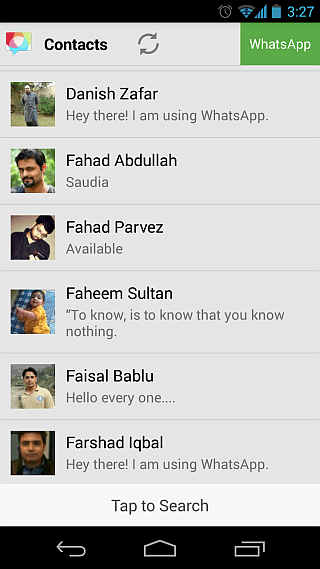
Samotný zážitek ze zasílání zpráv je plně funkční,a extrémně rafinovaný pro alfa vydání. U zpráv WhatsApp můžete vidět online nebo naposledy viděný stav vašeho kontaktu, odesílat obrázky a videa tak, že je vyberete z galerie nebo přichytáváte / nahráváte nové, odesíláte zvukové klipy výběrem z některého z nainstalovaných správců souborů nebo nahráváte nový v aplikaci a poslat polohu pomocí vaší aktuální polohy GPS nebo výběrem z mapy. S výjimkou umístění jsou ostatní multimediální možnosti dostupné také v textových zprávách a jsou odesílány jako MMS, ačkoli podpora MMS je v současné době omezena na určité operátory a nemusí fungovat pro všechny. Vývojáři pracují na přidávání podpory MMS pro více dopravců.
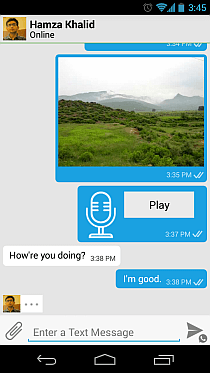
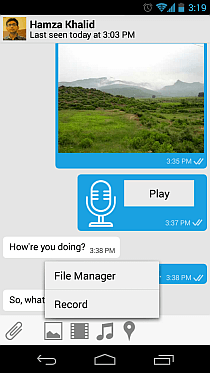
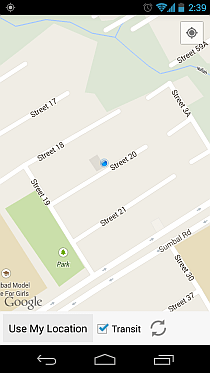
Jak začnete konverzovat, vašezačne se s nimi seznam konverzací, z nichž každý zobrazuje ikonu představující službu, v níž je konverzace zapnutá. Procházení mezi vaší poslední konverzací a seznamem konverzací je stejně snadné jako vodorovné přejetí prstem, přesně tak, jak je to v aplikaci Hangouts. U příchozích zpráv také dostáváte oznámení ve stavovém řádku, doplněné o náhled zprávy. Na zařízeních se systémem Jelly Bean si také můžete užít rozšiřitelná a sjednocená oznámení pro více zpráv.
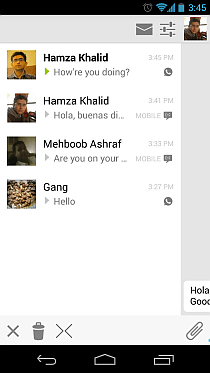
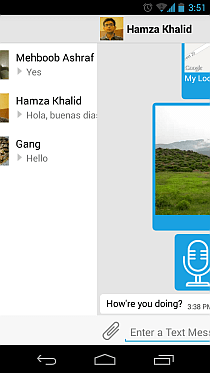
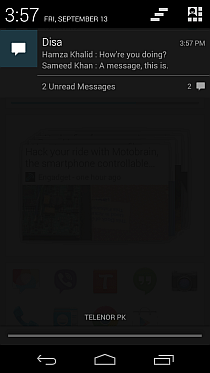
Můžete dlouho klepnout na konverzaci zvyberte jej a v dolní části se objeví lišta akcí, která vám umožní zrušit výběr nebo smazat vybranou konverzaci. Můžete také vybrat více konverzací dlouhým klepnutím na každou z nich postupně, což nás přivádí k jedné z nejlepších funkcí aplikace. Řekněme, že s někým chatujete přes SMS i WhatsApp, v závislosti na tom, zda máte k dispozici Wi-Fi nebo mobilní datový přístup, či nikoli. Nebylo by pro vás namísto toho, aby si pro to ponechala dvě konverzační vlákna, jedno jediné? Stačí vybrat obě tyto konverzace a sloučit je klepnutím na ikonu> <! Budete požádáni o potvrzení, zda chcete sloučit vybrané konverzace, a poté požádejte o výběr primární konverzace. Neboj se; výběr primární určuje pouze to, jaký obrázek a zobrazovaný název se pro danou konverzaci zobrazí, a stále budete moci odesílat a přijímat zprávy pomocí obou služeb ve sloučeném vlákně.
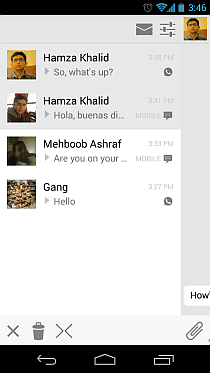
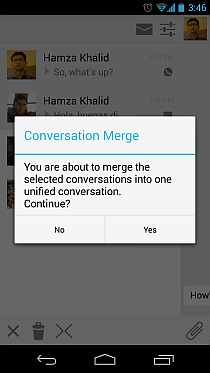
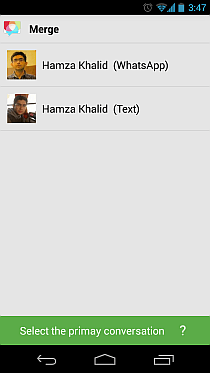
V seznamu konverzací si všimnete, žedvě konverzace byly sloučeny do jedné, se zobrazeným obrázkem a názvem primární konverzace, kterou jste vybrali. Ikona představující konverzaci se také změní, aby bylo na první pohled zřejmé, že se jedná o sloučenou. Otevřete sloučenou konverzaci a v pravém dolním rohu tlačítka Odeslat uvidíte malou ikonu označující aktuálně nastavenou službu pro vaše odpovědi. Dlouho stiskněte tlačítko Odeslat a budete si moci vybrat službu, kterou chcete použít pro odeslání zprávy. I když existuje ještě jednodušší způsob, jak toho dosáhnout. Pamatujete na možnost rychlého přepínání služeb, kterou jsme viděli v nastavení? Pokud je povoleno, stačí klepnout na jednu z odeslaných nebo přijatých zpráv ve vlákně a Disa automaticky vybere službu, ze které byla zpráva odeslána. Tímto způsobem můžete rychle odpovědět pomocí stejné služby, jakou použil váš kontakt pro zasílání zpráv, nebo kterou jste již použili pro zasílání zpráv kontaktu.
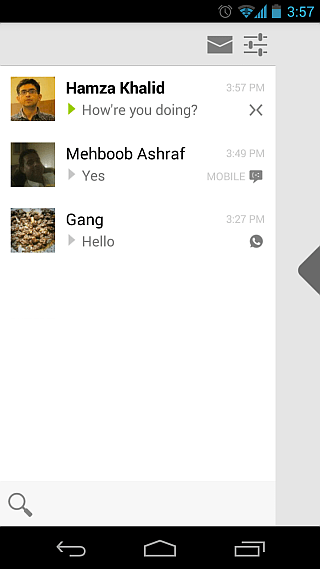
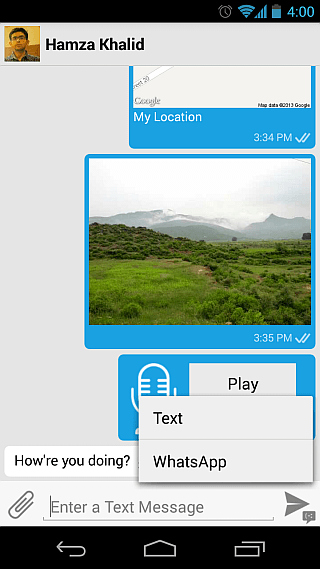
Disa je nepochybně jedním z nejlepších zprávaplikace, které jsme dosud viděli, a je zcela unikátní v tom, že je to první klient WhatsApp třetí strany, kterého jsme viděli, dobře první aplikace pro sloučení textových zpráv a WhatsApp. Doufáme, že se tato služba v budoucnu nebude omezovat pouze na přidávání podpory Google Voice a Hangouts, a také zváží přidání do oblíbených typů Kik, WeChat, ChatOn a podobně. Ještě úžasnější je podpora Viber a Tango, ať už jde pouze o zasílání textových zpráv a odesílání multimédií.
Jak již bylo zmíněno, Disa je v současné době v alfajeviště a ještě není k dispozici jako stabilní verze v Obchodě Play. Než budete mít přístup ke službě Google Play, musíte se připojit ke své komunitě na Google+ a poté vstoupit do jejího testovacího programu. Odkazy a pokyny k tomu spolu s dalšími podrobnostmi o aplikaci naleznete na níže uvedených webových stránkách.
Nainstalujte si Disa pro Android


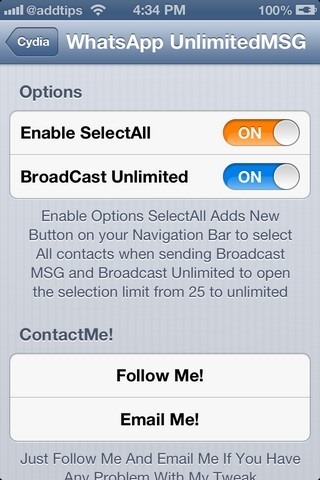










Komentáře